修復 Netflix 此標題無法立即觀看錯誤
已發表: 2022-11-07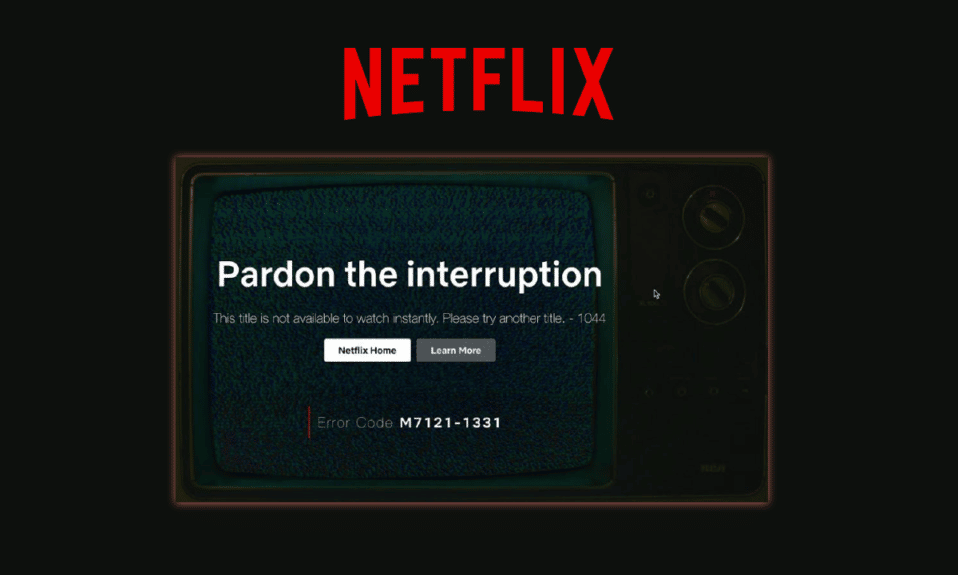
Netflix 是一個非常受歡迎的媒體流媒體平台,被全球數百萬用戶使用。 然而,許多使用 Netflix 的人抱怨他們無法在 Netflix 上播放一些視頻,因為錯誤提示 Netflix 無法立即觀看此標題。 此錯誤不僅限於 Windows 上的 Netflix 應用程序,還顯示在智能手機、智能電視上。 因此,重新安裝數據或清除緩存數據等一般修復可以解決此問題。
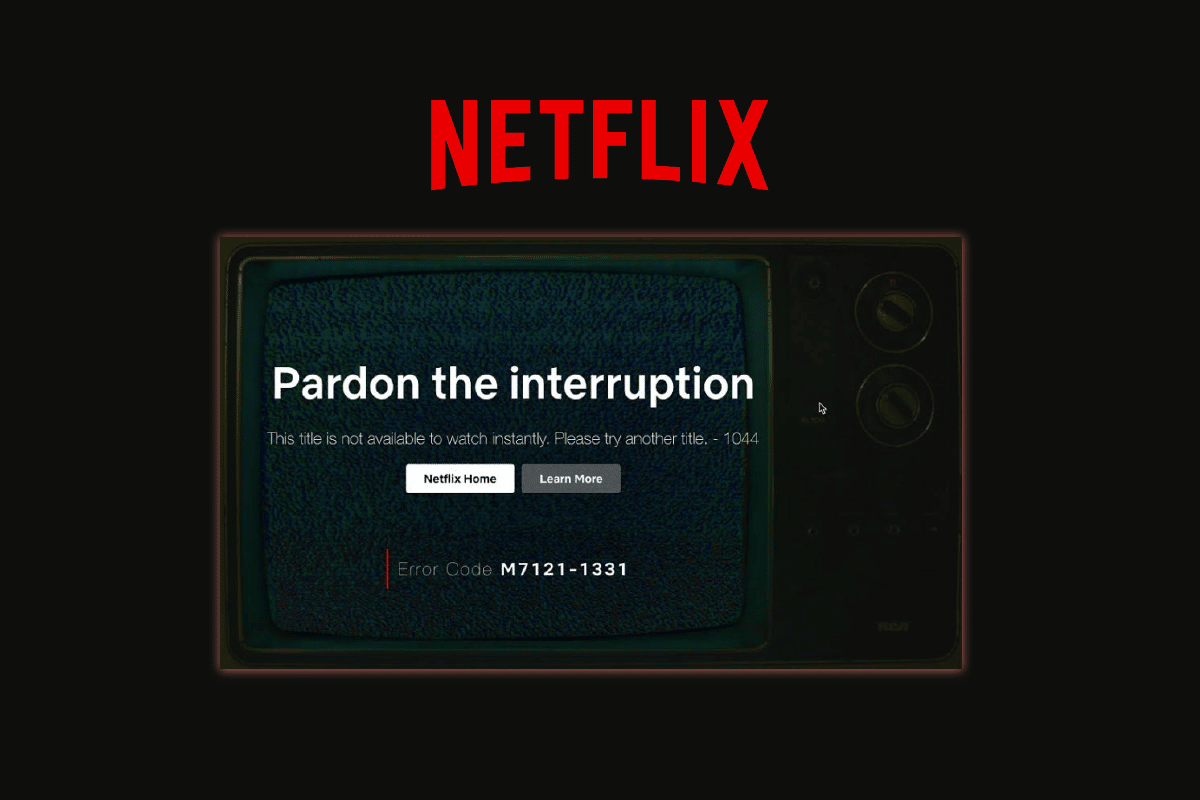
內容
- 如何修復 Netflix 此標題無法立即觀看錯誤
- 是什麼導致了這個 Netflix 錯誤?
- 方法 1:退出 Netflix,然後登錄
- 方法 2:更新 Netflix App
- 方法三:重啟設備
- 方法四:重啟路由器
- 方法 5:清除 Netflix App 緩存
- 方法6:使用VPN
- 方法 7:重新安裝 Netflix App
- 方法 8:聯繫 Netflix
- 方法 9:更新設備固件
- Netflix 標題在您所在的地區不可用嗎?
如何修復 Netflix 此標題無法立即觀看錯誤
用戶發現 Netflix 非常有趣,因為有許多系列和電影可供觀看,它可以幫助人們放鬆心情。 但是一個名為 Netflix 這個標題的錯誤無法立即觀看破壞了氣氛。 由於這些錯誤,用戶感到失望。 如果您面臨同樣的問題,請不要擔心。 在這篇文章中,我們將討論這些錯誤的原因,以及解釋我們如何在 Android 設備上修復 Netflix 流媒體錯誤所涉及的步驟。
是什麼導致了這個 Netflix 錯誤?
導致 Netflix 此標題無法立即觀看錯誤的常見原因如下:
- 過時的 Netflix 應用程序。
- 路由器連接問題。
- 互聯網連接緩慢或不活躍。
- 不兼容的設備
以下是修復 Netflix 流媒體錯誤的方法。
方法 1:退出 Netflix,然後登錄
如果 Netflix 無法正常工作,該錯誤可能會閃爍。 您可以嘗試再次登錄您的 Netflix 帳戶
1. 啟動Netflix應用程序。
2. 點擊右上角的個人資料圖標。
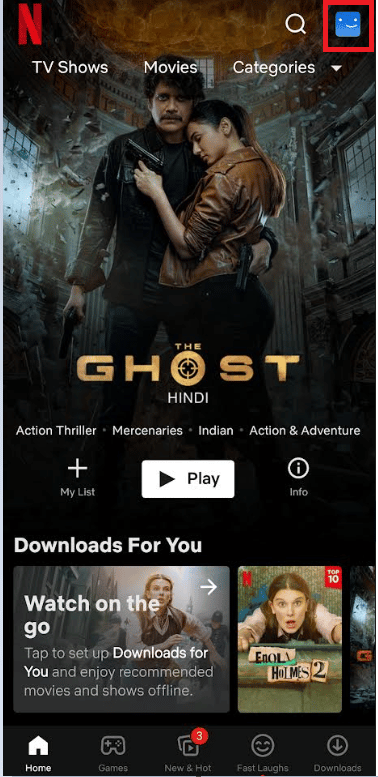
3. 點擊退出選項。
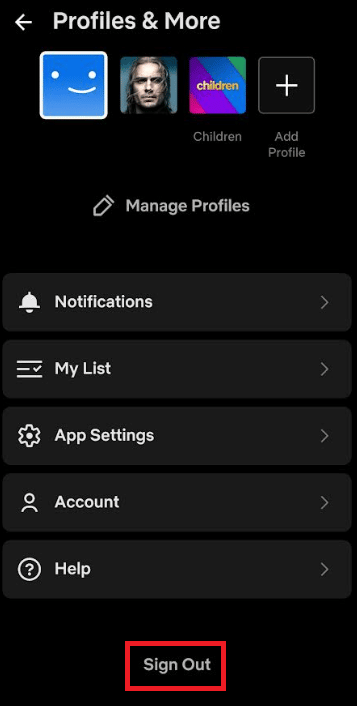
4. 再次點擊退出選項進行確認。
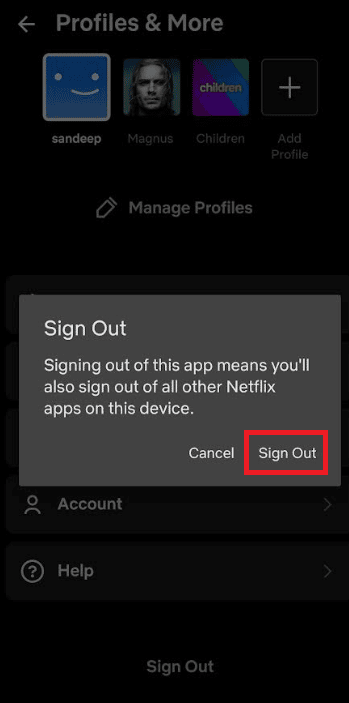
5. 最後,再次登錄 Netflix App。
方法 2:更新 Netflix App
如果應用程序未更新,您的 Netflix 可能會遇到此錯誤,要更新您的 Netflix 應用程序,請按照以下步驟操作:
1. 啟動Google Play 商店應用程序。
2. 搜索Netflix 應用程序。
3. 如果有任何更新可用,請點擊更新選項。
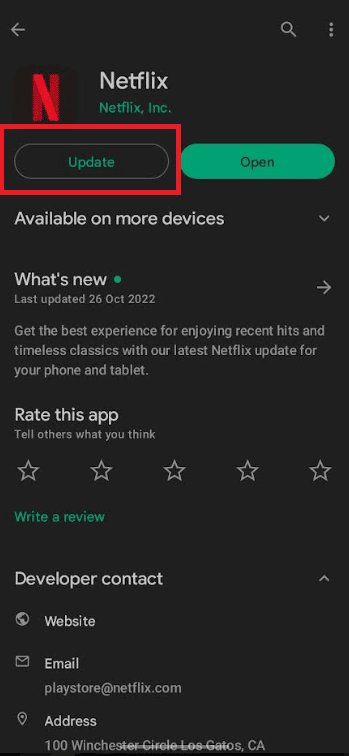
另請閱讀: 5 Netflix 代理檢測到錯誤修復
方法三:重啟設備
您的手機可能遇到問題,您可以通過重新啟動手機來解決為什麼 Netflix 說此標題無法立即觀看的錯誤。
1.首先,解鎖您的智能手機。
2. 同時按住電源鍵和音量減鍵。
3. 點擊重啟選項重啟設備。
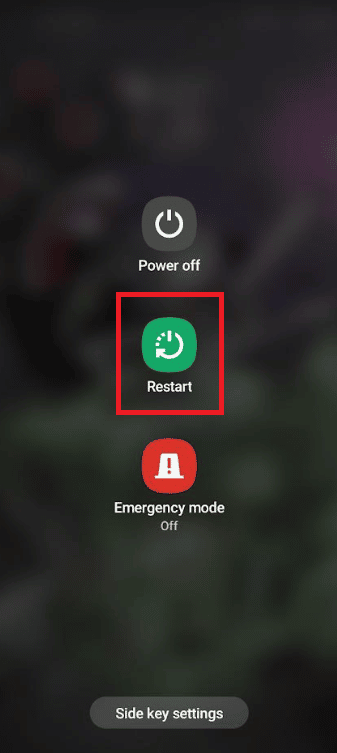
方法四:重啟路由器
Netflix 可能會顯示錯誤可能是因為您的互聯網連接不佳。 以下是重新啟動路由器以修復 Netflix 流錯誤的步驟。
1. 按路由器上的電源按鈕。
2. 然後,從牆上插座拔下路由器電源。
3. 等待 2-3 分鐘。
4. 將路由器插回插座。
5. 最後,再次按下電源按鈕,等待路由器重新啟動。

另請閱讀:如何修復 Netflix 錯誤代碼 M7111-1101
方法 5:清除 Netflix App 緩存
如果 Netflix 這個標題無法立即觀看 id 顯示,這意味著您手機上存儲的數據需要刷新,您需要清除緩存。 請按照以下步驟清除 Android 設備上的緩存。
1. 轉到您的智能手機設置。
2. 點擊應用程序設置。
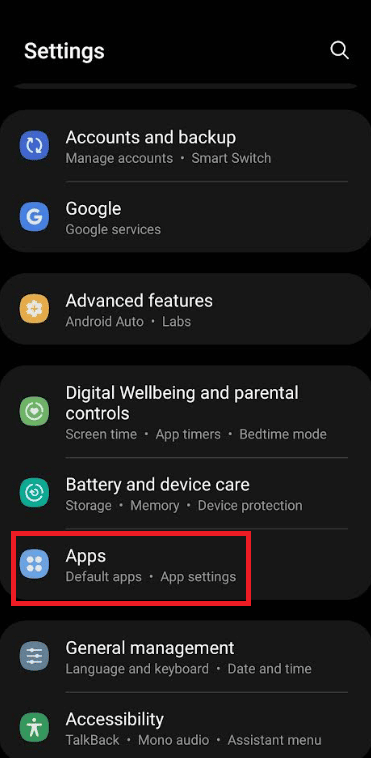
3. 找到Netflix 應用並打開應用信息。
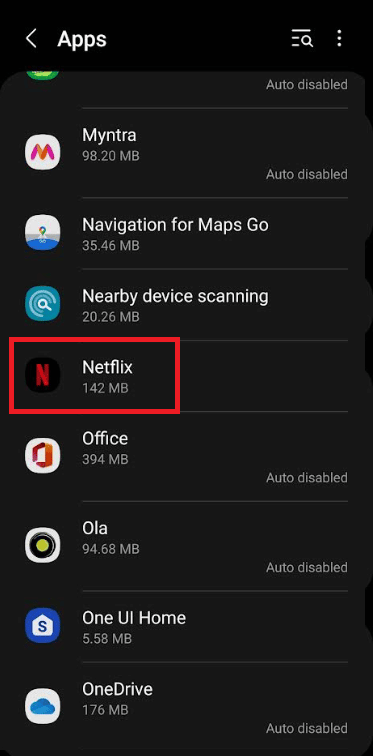
4. 選擇存儲選項。
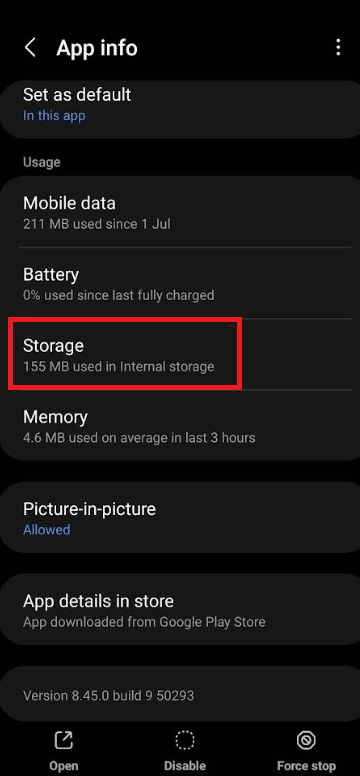
5. 最後,點擊清除緩存選項。
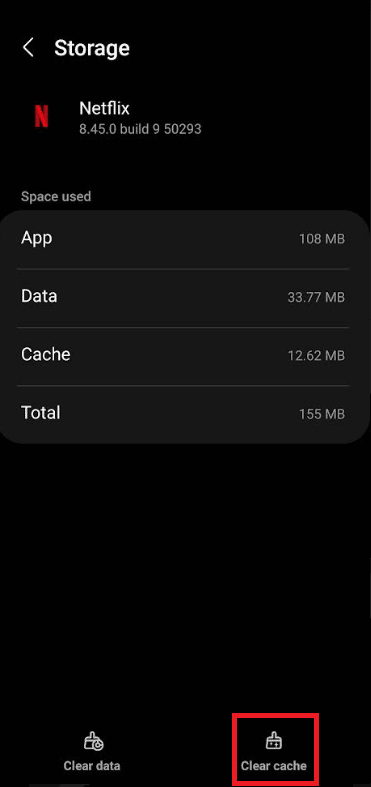
方法6:使用VPN
如果您想知道為什麼 Netflix 說此標題無法立即觀看,這可能表明由於內容限制,您所在國家/地區無法訪問該視頻。 如果您已嘗試使用上述所有解決方案解決問題,但仍然遇到相同的錯誤,您可以使用 VPN 解鎖所有 Netflix 內容。
VPN(虛擬專用網絡)是一種在您的設備和 Internet 之間建立連接的服務。 它可以幫助您從全球任何地方訪問所有 Netflix 內容,而不受任何內容限制。 查看我們關於適用於 Android 的 9 大最佳免費無限 VPN 指南。
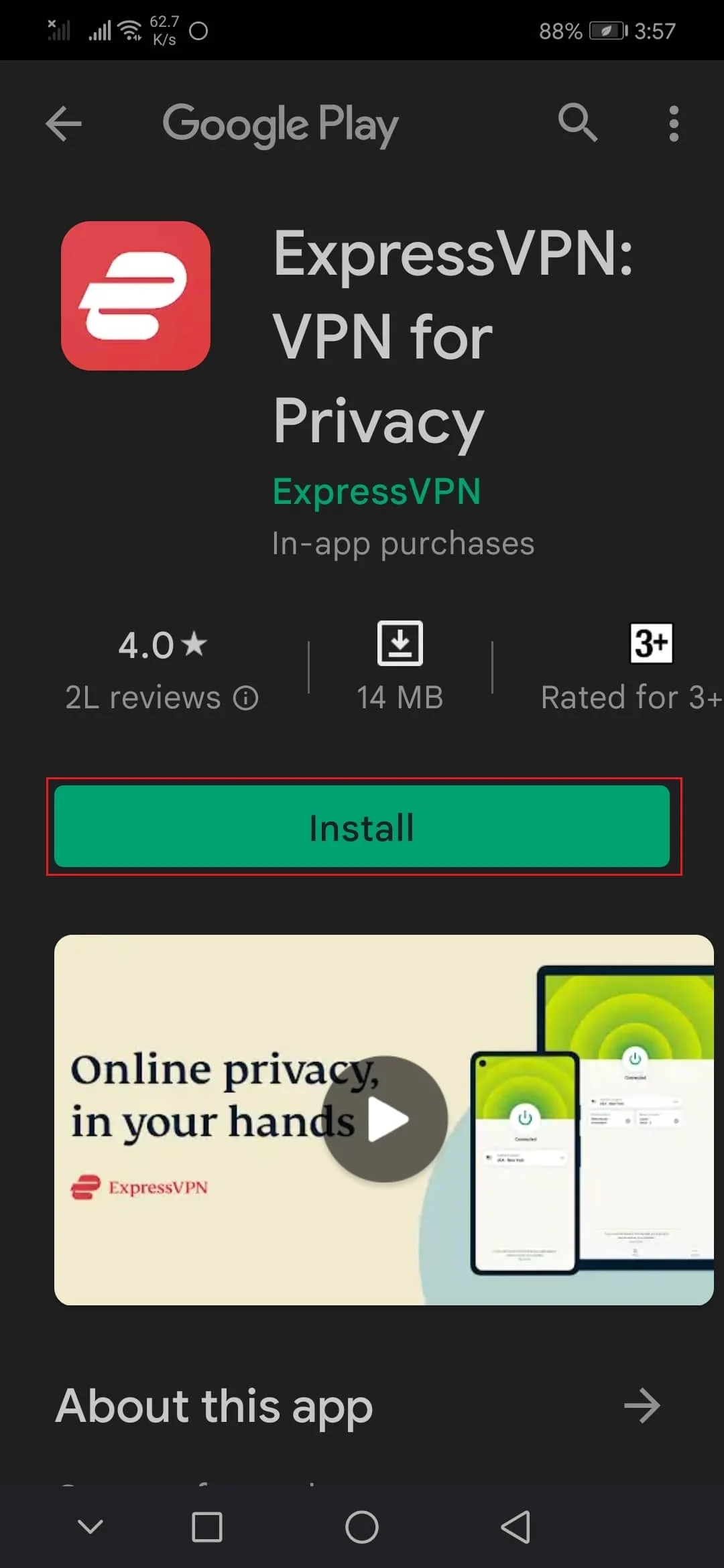

另請閱讀:修復 Netflix 中的錯誤代碼 u7121 3202
方法 7:重新安裝 Netflix App
以下是重新安裝 Netflix 應用程序以修復 Netflix 流錯誤的步驟。
1. 在您的智能手機中打開Google Play 商店。
2. 點擊個人資料圖標。
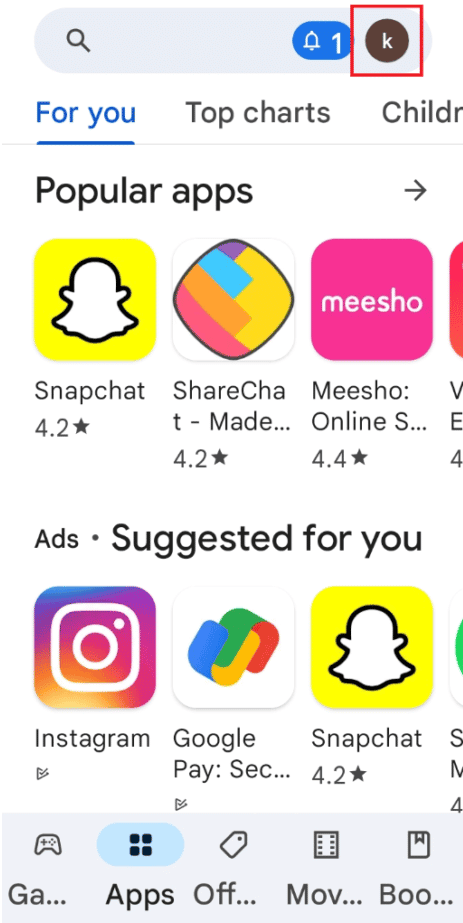
3. 然後,選擇管理應用程序和設備。
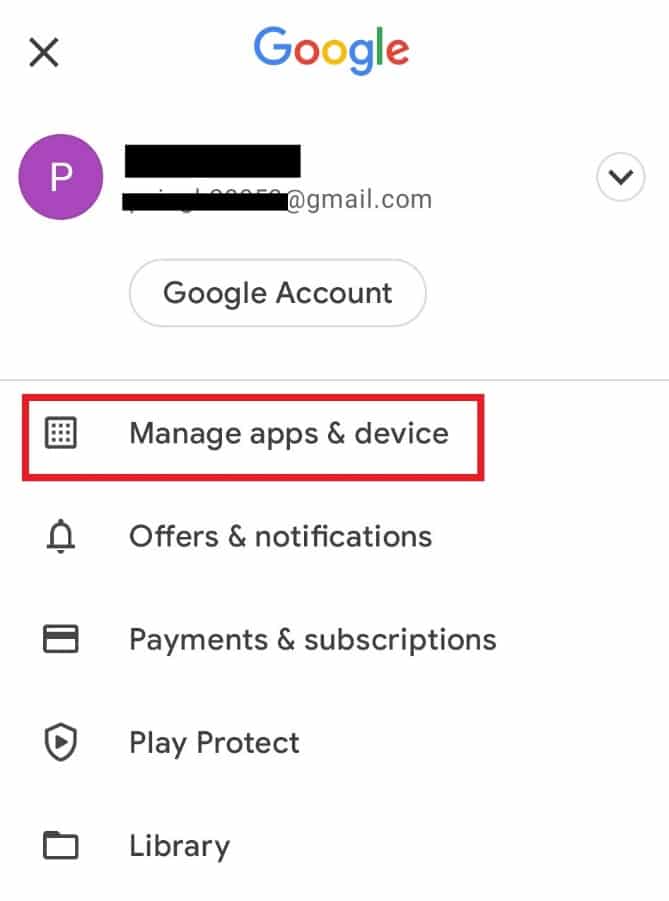
4. 移至管理選項卡,勾選Netflix應用程序,然後點擊頂部的垃圾桶圖標。

5.在這裡,選擇卸載按鈕並等待應用程序被卸載。
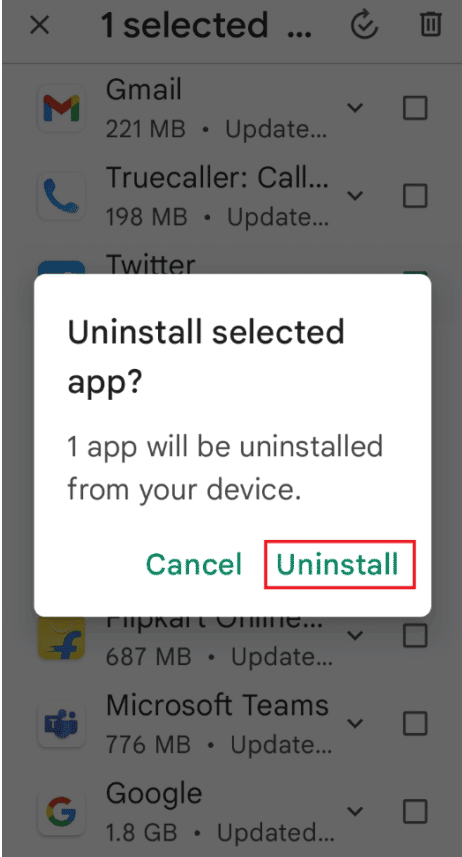
6. 然後,搜索Netflix應用程序。
7. 最後,點擊安裝選項以重新安裝 Netflix 應用程序。
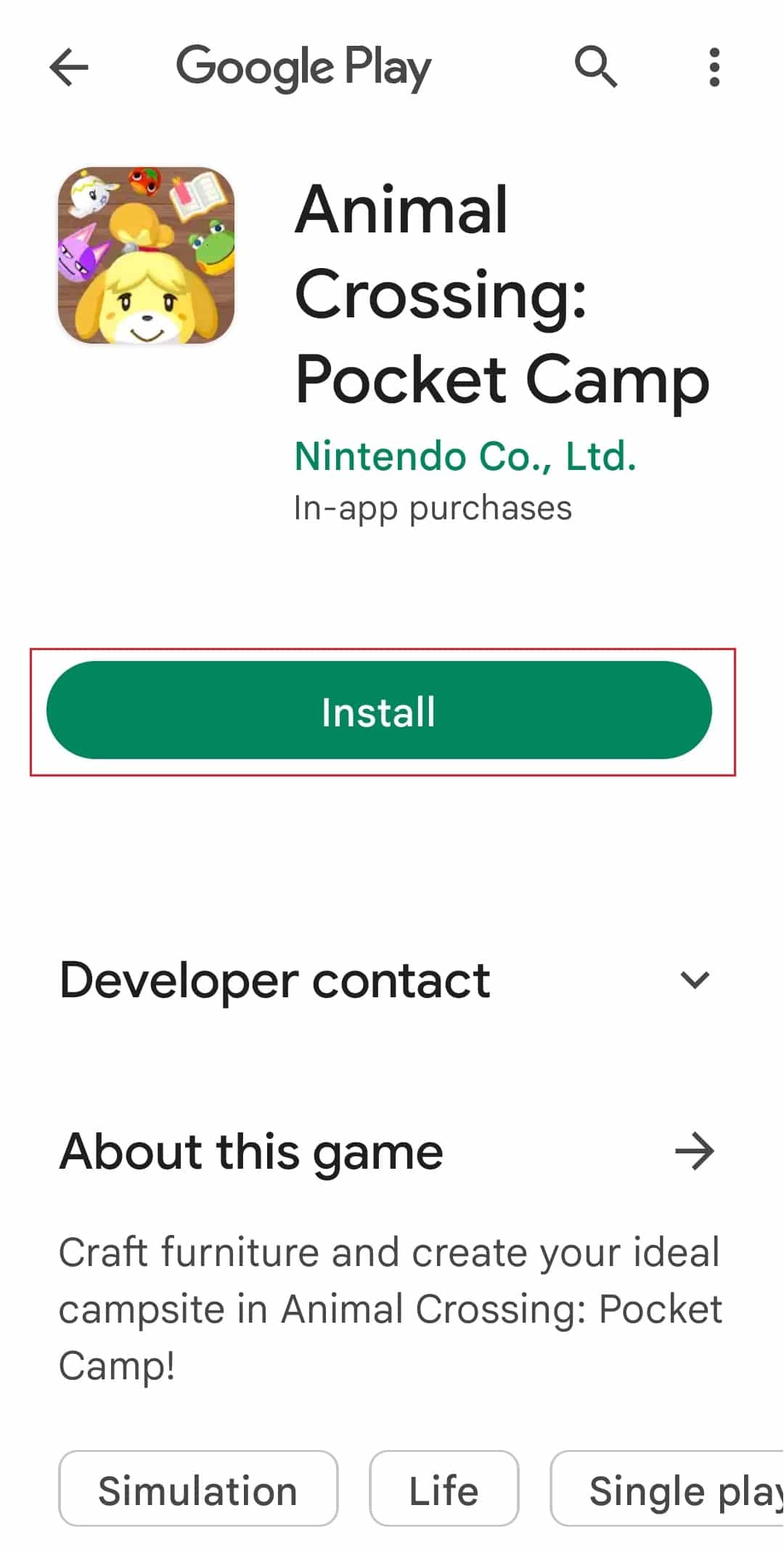
方法 8:聯繫 Netflix
如果沒有任何效果,您應該前往 Netflix 支持頁面並通過它們澄清您的錯誤。
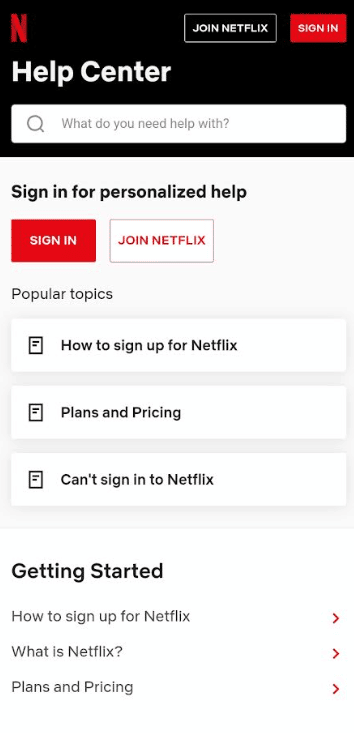
另請閱讀:如何修復 Netflix 錯誤代碼 M7111-1101
方法 9:更新設備固件
在最壞的情況下,可能是因為設備不兼容。 在這種情況下,您應該嘗試更新您的 android,如果這不起作用,您可能不得不考慮恢復出廠設置。
更新你的安卓:
1. 打開設置應用程序。
2. 點擊軟件更新選項。
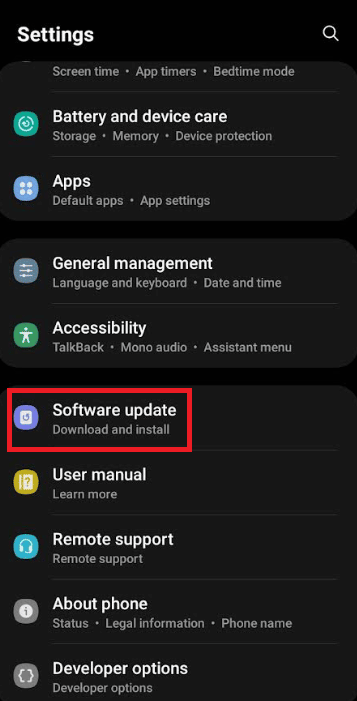
3. 任何可用的更新都將在此處可見
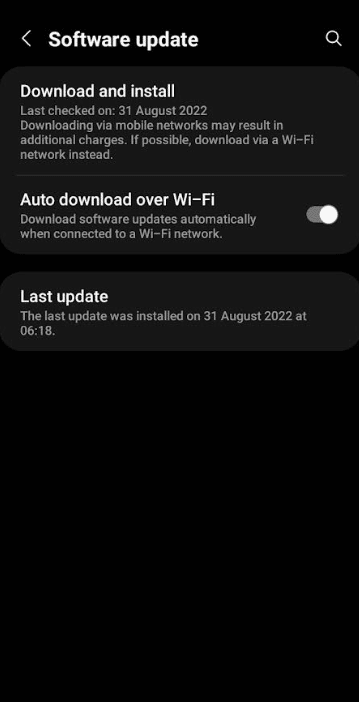
4.按照我們指南中顯示的步驟手動將Android更新到最新版本。
注意:要恢復出廠設置您的 Android 設備,請按照下列步驟操作;
1. 導航到設置應用程序。
2. 點擊帳戶和備份選項。
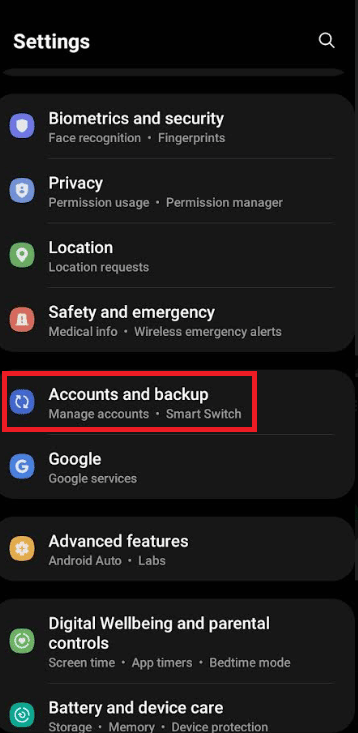
3.然後,點擊重置選項。
4. 在這裡,選擇恢復出廠設置選項。
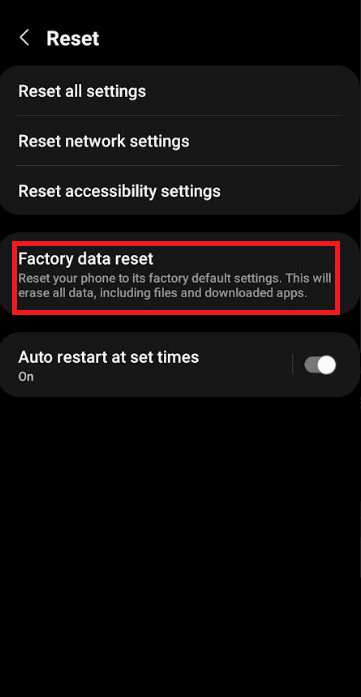
5. 現在,點擊重置設備。
6.最後,點擊擦除所有選項。
另請閱讀:修復 Windows 10 中的 Netflix 錯誤代碼 NSES-404
Netflix 標題在您所在的地區不可用嗎?
此特定消息表明 Netflix 無法確定您當前所在的國家/地區。在以下情況下可能會發生這種情況:
- 如果您最近搬到了一個新的國家或正在旅行。 一個國家/地區的 Netflix 上的電影和電視節目可能與另一個國家/地區不同。 因此,您需要刷新設備或退出並重新登錄 Netflix 才能解決此問題。
- 如果您將 VPN 與 Netflix 一起使用。 如果在您使用 Netflix 時設備上的 VPN 處於活動狀態,則可能會出現提示您所在地區不提供 Netflix Title 的錯誤。 要解決此問題,您需要關閉 VPN 並再次嘗試 Netflix。
- 如果您在設備上觀看的電影或電視節目不再可用。
- 如果 Netflix 認為您在不同的國家/地區。 如果電影和其他節目沒有以您的語言提供,或者您無法看到您所在地區的其他人可以看到的標題,Netflix 可能會認為您在不同的國家/地區。 您可以按照以下簡單步驟解決此問題:
檢查您的IP地址,
1. 使用網絡瀏覽器,移至 fast.com 運行連接測試。
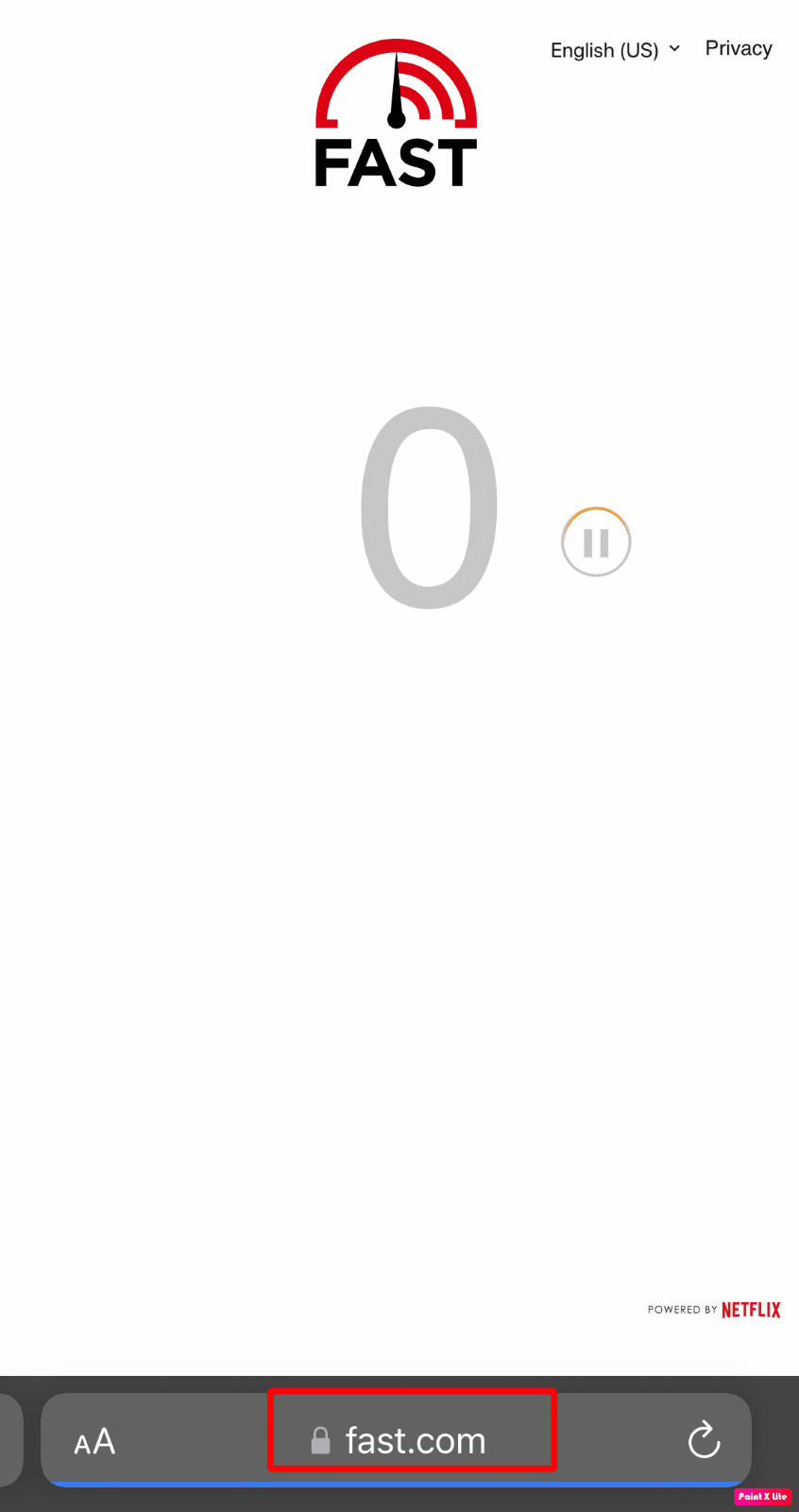
2. 然後,等待測試完成並點擊Show More Info 。
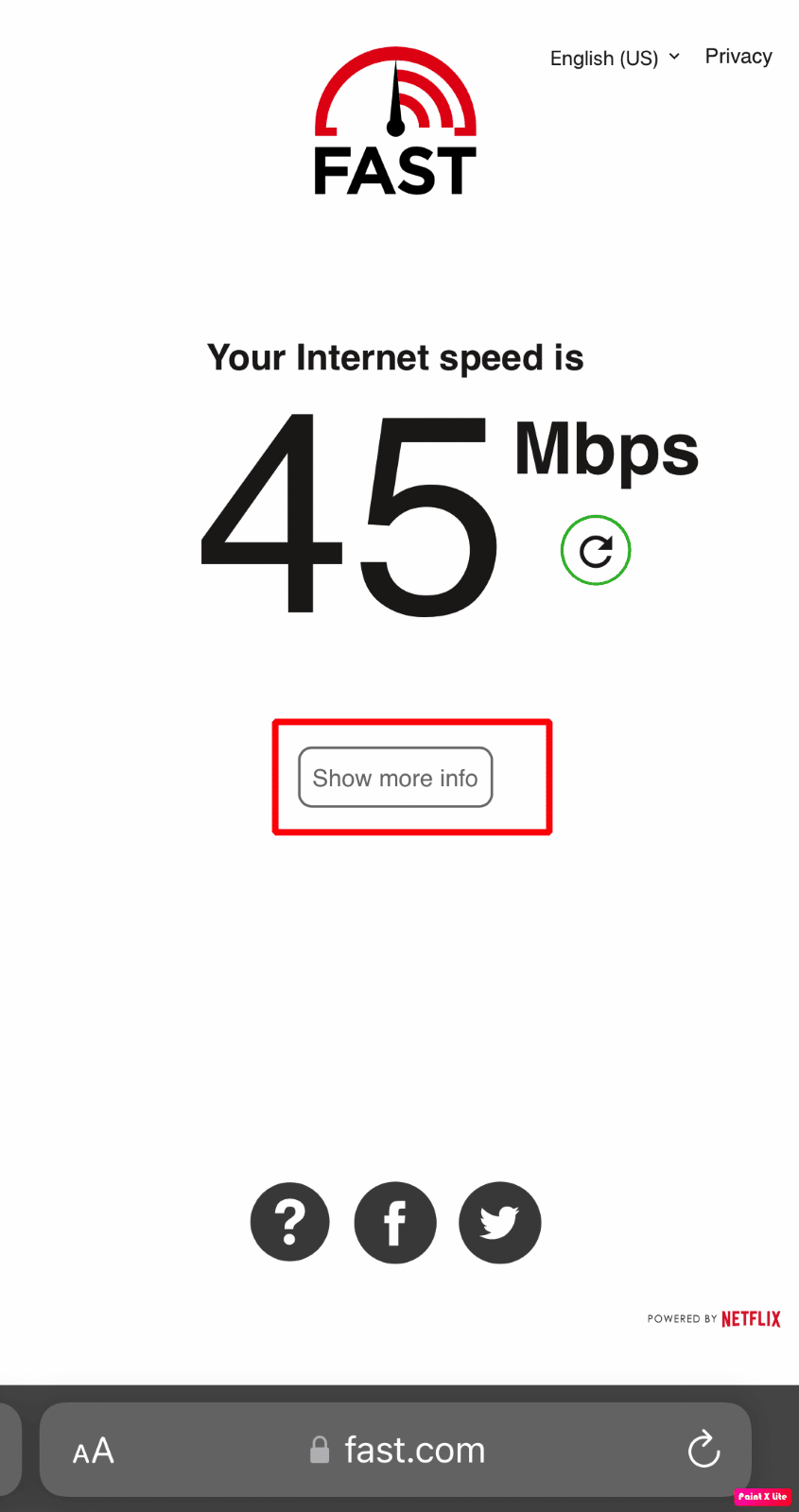
3. 在Client旁邊,記下列出的城市和國家。
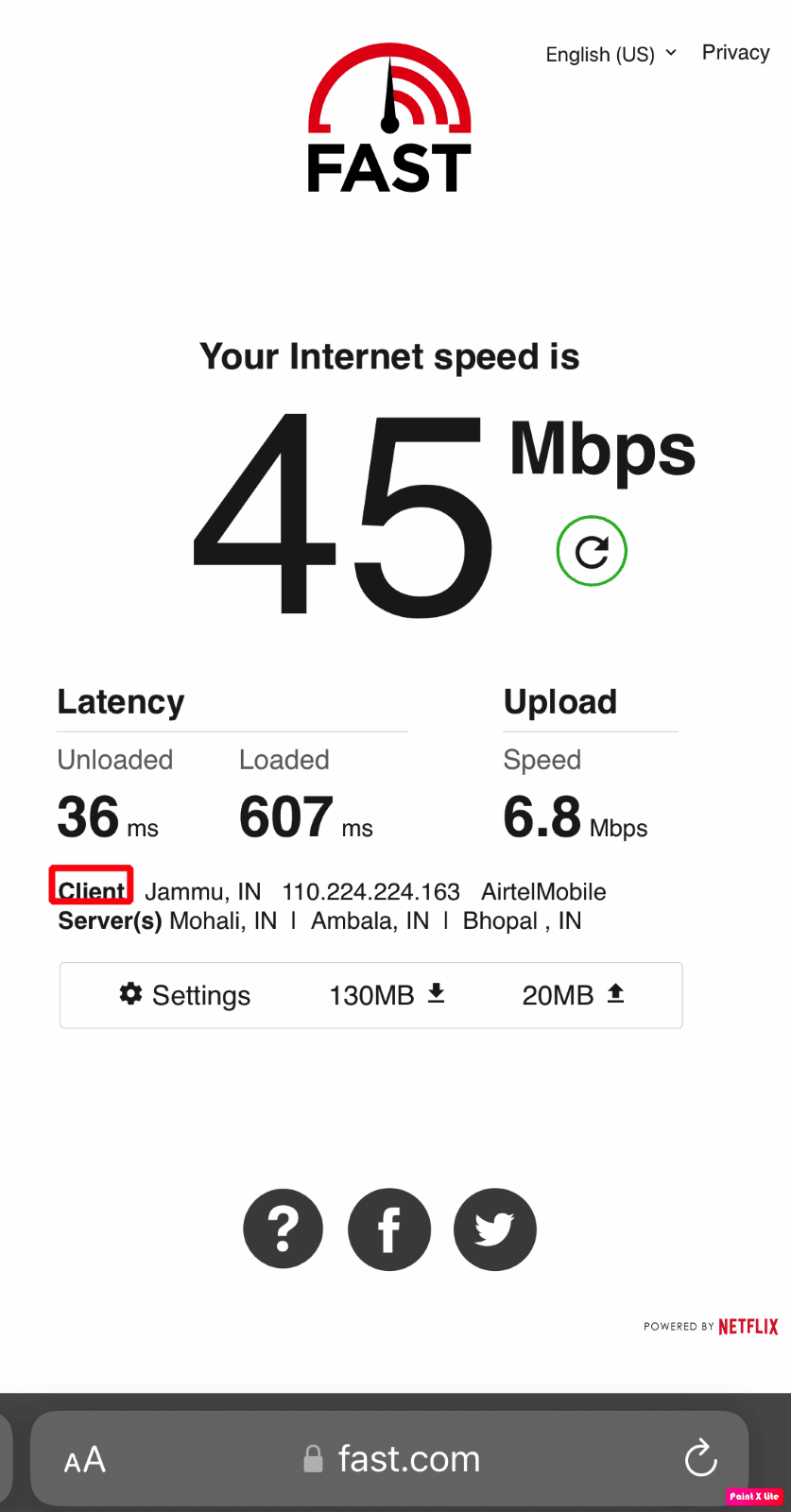
常見問題 (FAQ)
Q1。 如何修復此標題無法在智能電視上立即觀看問題?
答。 要解決此問題,您必須聯繫您的設備製造商尋求幫助。 您可以遵循的其他步驟是:
- 將您的設備更新到最新的軟件。
- 將您的設備重置為其原始出廠設置。
如果這些步驟不起作用或製造商無法解決問題,那麼您將不得不使用其他設備來播放 Netflix。
Q2。 如何修復 Netflix 這個標題無法立即觀看 1044 錯誤?
答。 1044 錯誤禁止人們播放連續劇或電影,並要求用戶嘗試不同的標題。 通常,此錯誤意味著您需要刷新設備上存儲的數據。 在這種情況下,您必須先按照以下步驟自行解決此問題,在移動設備上啟動 Netflix App,然後單擊左上角的“菜單”按鈕,或者您也可以單擊下方的“更多”右上角。 之後,您必須向下滾動,您會找到“退出”選項,單擊它。 然後,點擊“退出”,您必須提供確認。 退出後,在您的設備上再次“登錄”並嘗試播放您想要流式傳輸的內容。 除此之外,您還可以卸載該應用程序,然後重新安裝它並檢查問題是否已解決。
推薦的:
- 如何查看 Windows 10 崩潰日誌和錯誤日誌
- 修復 Windows 10 上的 Netflix 5.7 錯誤
- 修復 Netflix 中的錯誤代碼 u7121 3202
- 修復 Netflix 上的意外錯誤
我希望這篇文章已經消除了您對Netflix 這個標題無法立即觀看錯誤的疑問。 查看我們的頁面以獲取所有最新更新。
